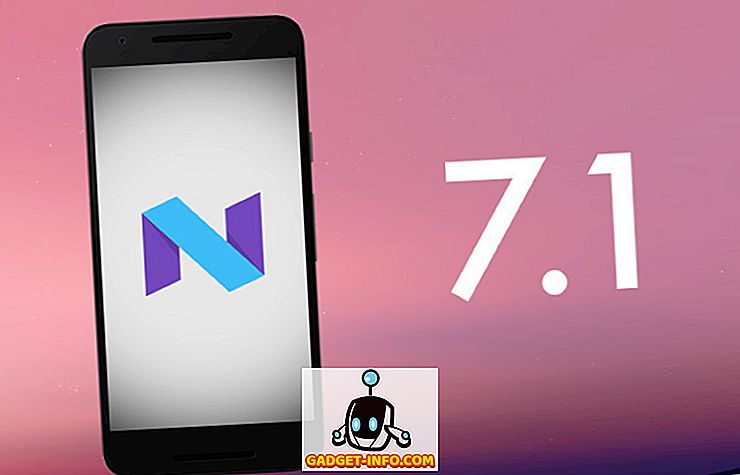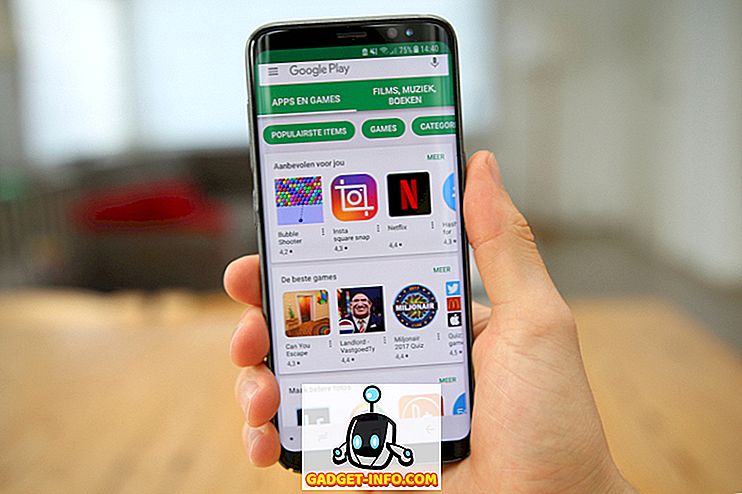Pierderea unor date importante este ceva ce am trecut prin toate, în special pe calculatorul nostru. Întotdeauna am tendința de a șterge definitiv fișierele importante, doar pentru a le căuta mai târziu. De asemenea, există momente când uităm de fișiere și goliți Coșul de reciclare. Există diverse alte motive pentru pierderea fișierelor pe un PC sau Mac, cum ar fi formatarea accidentală, infecția virușică, oprirea neașteptată, problemele cu un hard disk vechi etc. Din fericire, există un software foarte bun pentru recuperarea datelor disponibil pentru Windows și MacOS. Cu toate acestea, ne place software-ul Wondershare Data Recovery datorită faptului că nu numai că vă permite să recuperați fișierele pierdute sau șterse pe Android, dar și vă permite să restaurați fișiere de pe un card de memorie, camere foto, hard disk portabil și unități flash. De asemenea, vă aduce mult control, pe care alte programe de recuperare de date nu se pot potrivi. Așadar, fără să mai vorbim, să intrăm în detaliile Wondershare Data Recovery, nu?
Caracteristici: Ce oferă Wondershare de recuperare de date?
Cu o mulțime de software de recuperare a datelor disponibile, de ce ar trebui să alegeți oferta Wondershare, nu? Ei bine, avem motive serioase pentru dumneavoastră. Să aruncăm o privire la cele mai importante caracteristici din Wondershare Data Recovery:
Suport pentru dispozitivele de stocare
Am menționat deja faptul că Wondershare vă permite să recuperați fișierele pierdute de pe PC sau Mac împreună cu o serie de alte dispozitive, cum ar fi playere muzicale, unități flash, hard disk portabil, camere video / camere video, carduri de memorie și chiar și un vechi dischetă.
Aproape toate tipurile de fișiere sunt acceptate
Wondershare Data Recovery acceptă o varietate de tipuri de fișiere. Puteți restabili fotografii, audio, videoclipuri, arhive, documente, e-mailuri și orice alt tip de fișier. Deci, indiferent de dosarul pe care l-ai pierdut, Wondershare te-a acoperit.
Moduri diferite de recuperare
Șansele sunt, veți primi fișierul șters înapoi cu Wondershare Data Recovery și asta pentru că software-ul dispune de diferite moduri de recuperare diferite. Există modul Wizard, care vă pune doar câteva întrebări despre tipul de fișier pe care l-ați pierdut și despre locul în care credeți că a fost prezent în trecut.
În același timp, există un mod standard, care oferă patru alte moduri: Lost File Recovery (pornirea directă a scanării fișierelor pierdute într-o locație), Partition File Recovery (găsiți partiții pierdute, redimensionate sau deteriorate și apoi restaurați fișierele) Recuperare (utilizați-o numai atunci când scanările obișnuite nu dau naștere fișierului dvs., nu indică numele sau calea fișierului) și Resume Recovery (reluarea procesului dintr-o scanare salvată).

Vizualizare fișiere
Wondershare Data Recovery vă permite să verificați o previzualizare a fișierelor pe care le găsește din scanare, astfel încât să puteți alege fișierele pe care doriți să le recuperați. Acest lucru este cu siguranță la îndemână, deoarece recuperarea tuturor fișierelor și apoi căutarea pentru toate fișierele importante poate fi un pic enervant.
Utilizarea recuperării datelor Wondershare
Găsiți toate caracteristicile Wondershare Data Recovery destul de convingătoare? Dacă da, să aruncăm o privire asupra modului în care îl puteți folosi pe PC-ul Windows.
Notă : Recuperarea datelor Wondershare este de asemenea disponibilă pentru Mac, iar procesul de utilizare a acesteia ar trebui să fie același pe MacOS. Cu toate acestea, performanța software-ului pe macOS nu are un pic în comparație cu operația Windows.
1. Când deschideți Wondershare Data Recovery, se deschide cu modul Wizard . În timp ce există opțiunea de a trece la modul Standard, vă recomandăm să utilizați modul Wizard, deoarece vă permite să specificați tipul de fișier pe care doriți să îl recuperați. Doar faceți clic pe " Următorul ".

2. Apoi, selectați tipul fișierelor pe care doriți să le recuperați. Puteți alege anumite tipuri de fișiere sau selectați "Toate tipurile de fișiere". După ce ați terminat, faceți clic pe " Următorul ".

3. După aceasta, selectați calea în care ați pierdut fișierele . De asemenea, puteți alege să recuperați fișiere de pe o unitate externă sau să alegeți "Nu-mi amintesc" sau "Nu găsesc partiția mea".

4. Puteți bifa apoi opțiunile " Activați scanarea profundă ", care va scana complet computerul pentru pierderea fișierelor sau " Activați recuperarea fișierelor Raw ". Vom recomanda doar aceste optiuni daca nu gasiti fisierul intr-o scanare obisnuita. Faceți clic pe " Start " pentru a începe procesul de scanare.

5. Apoi începe procesul de scanare și vor fi listate fișierele care vor fi restaurate. Apoi puteți verifica previzualizarea fișierelor, salvați scanarea sau faceți clic pe " Recuperare " pentru a restaura fișierele selectate.

6. Apoi, selectați calea în care doriți să salvați fișierele restaurate. Odată selectată, fișierele vor fi restabilite într-un interval scurt. Da, este atât de ușor!

Notă : asigurați-vă că nu salvați fișierele din volumul unde le-ați pierdut, deoarece acest lucru împiedică procesul de recuperare.
În general, software-ul este destul de ușor de utilizat, datorită interfeței simple și simple. De asemenea, în testarea noastră, fișierele șterse au fost recuperate. Deoarece nu există limită de timp când ați pierdut fișierele, ar trebui să vă reintroduceți fișierele.
Prețuri și disponibilitate
După cum am menționat deja, Wondershare Data Recovery este disponibil pentru Windows și MacOS . Este disponibil într-o încercare gratuită, care vă permite să recuperați fișierele șterse de până la 100 MB. Dacă doriți să recuperați fișiere mai mari, va trebui să cumpărați versiunea integrală a software-ului, disponibilă pentru 49, 95 USD . Puteți descărca software-ul de pe site-ul oficial.
Pro:
- Aproape toate tipurile de fișiere acceptate
- Diferite moduri de recuperare
- Suport pentru dispozitive diferite
- Ușor de folosit
Contra:
- Funcția de previzualizare este puțin fragmentară
- Nu funcționează uneori
Recuperarea fișierelor pierdute sau șterse de pe PC sau Mac cu Wondershare Data Recovery
Dacă sunteți la fel de lipsit de griji ca mine și ștergeți frecvent fișiere importante, programul Wondershare Data Recovery este un avantaj pentru dvs. Sigur, s-ar putea să nu recupereze toate fișierele pierdute, dar funcționează destul de bine. În plus, cu diferite moduri de recuperare detaliate, ar trebui să puteți găsi fișierul pierdut de mult timp. Deci, încercați software-ul și să ne comunicați feedback-ul dvs. Sunați în secțiunea de comentarii de mai jos.